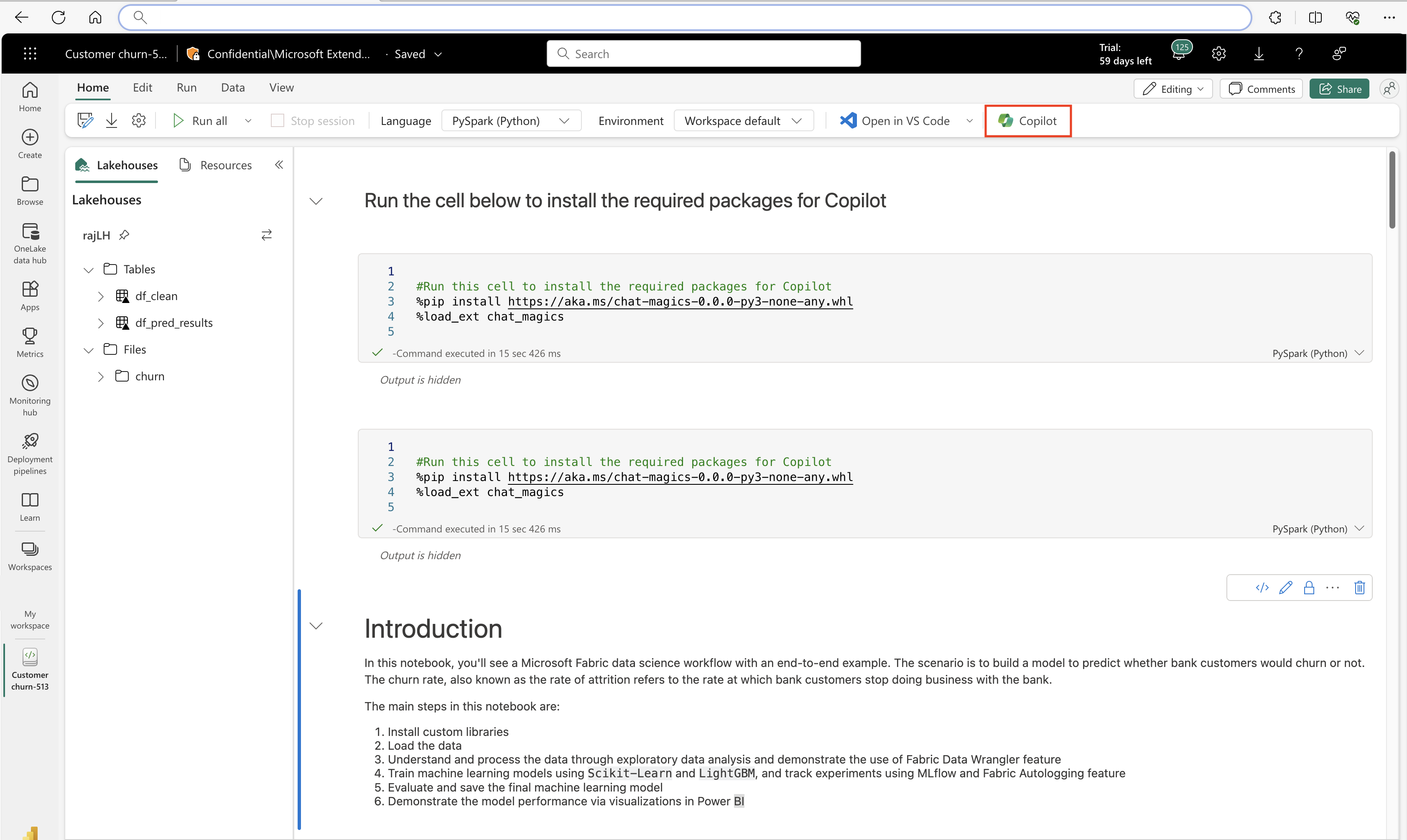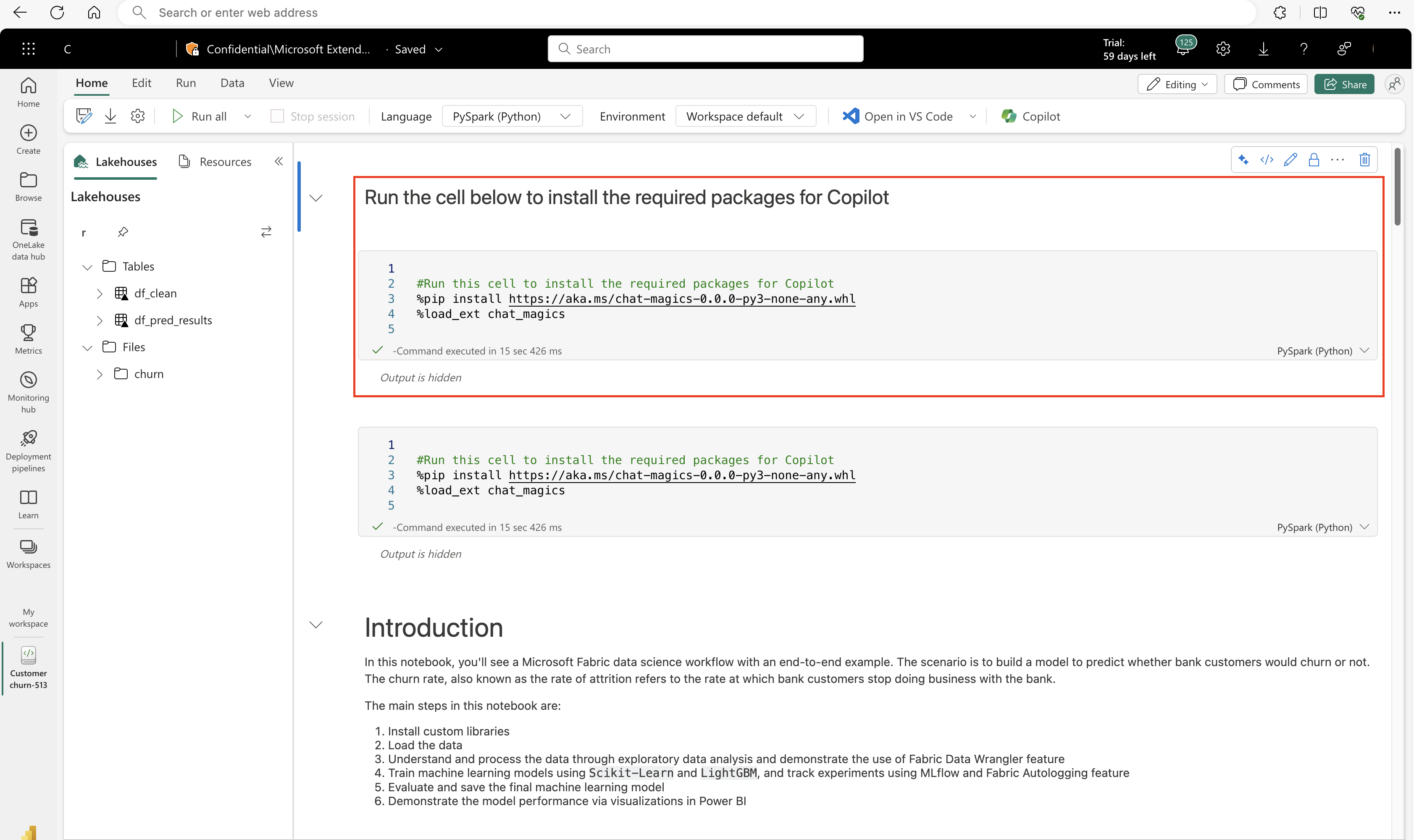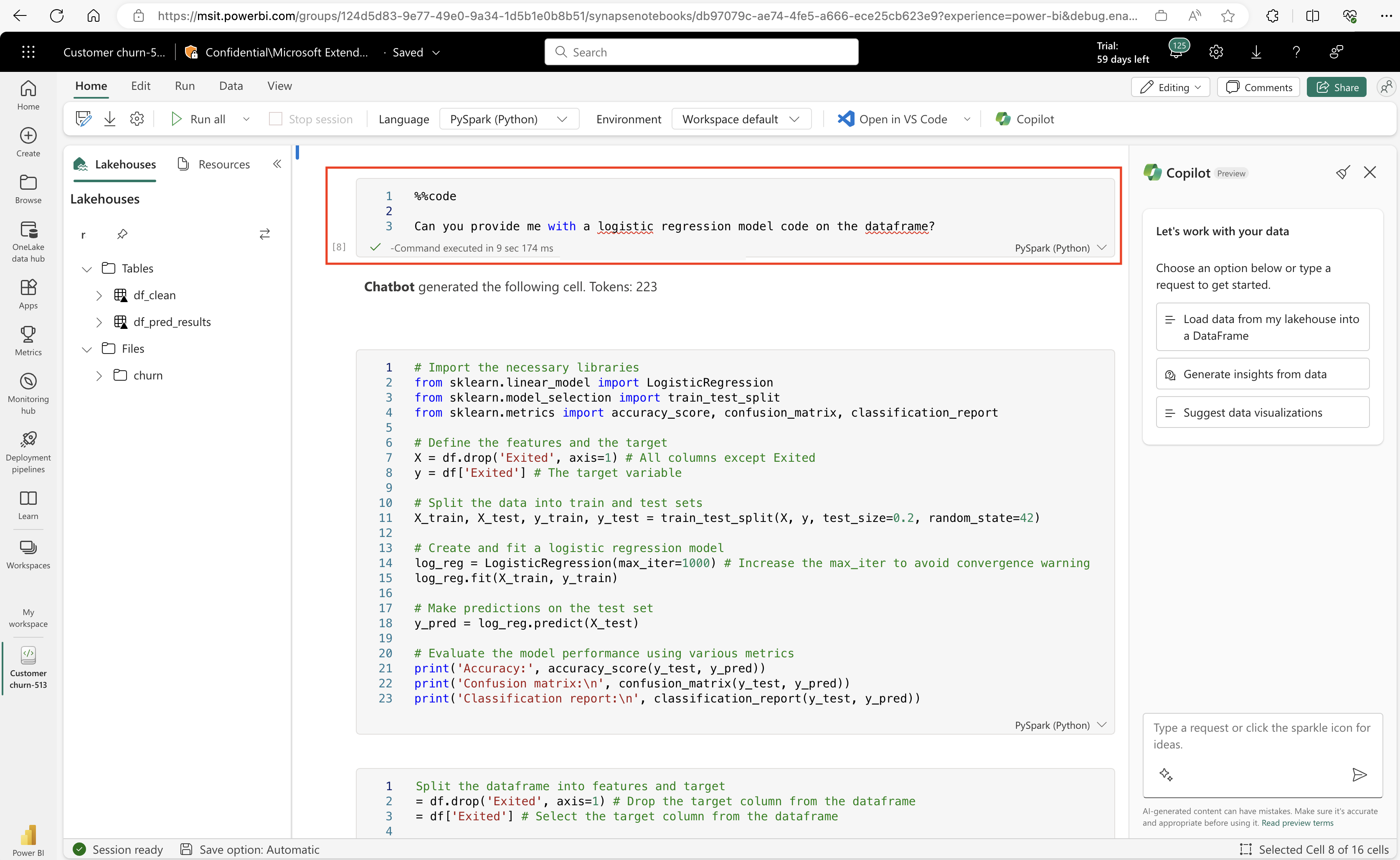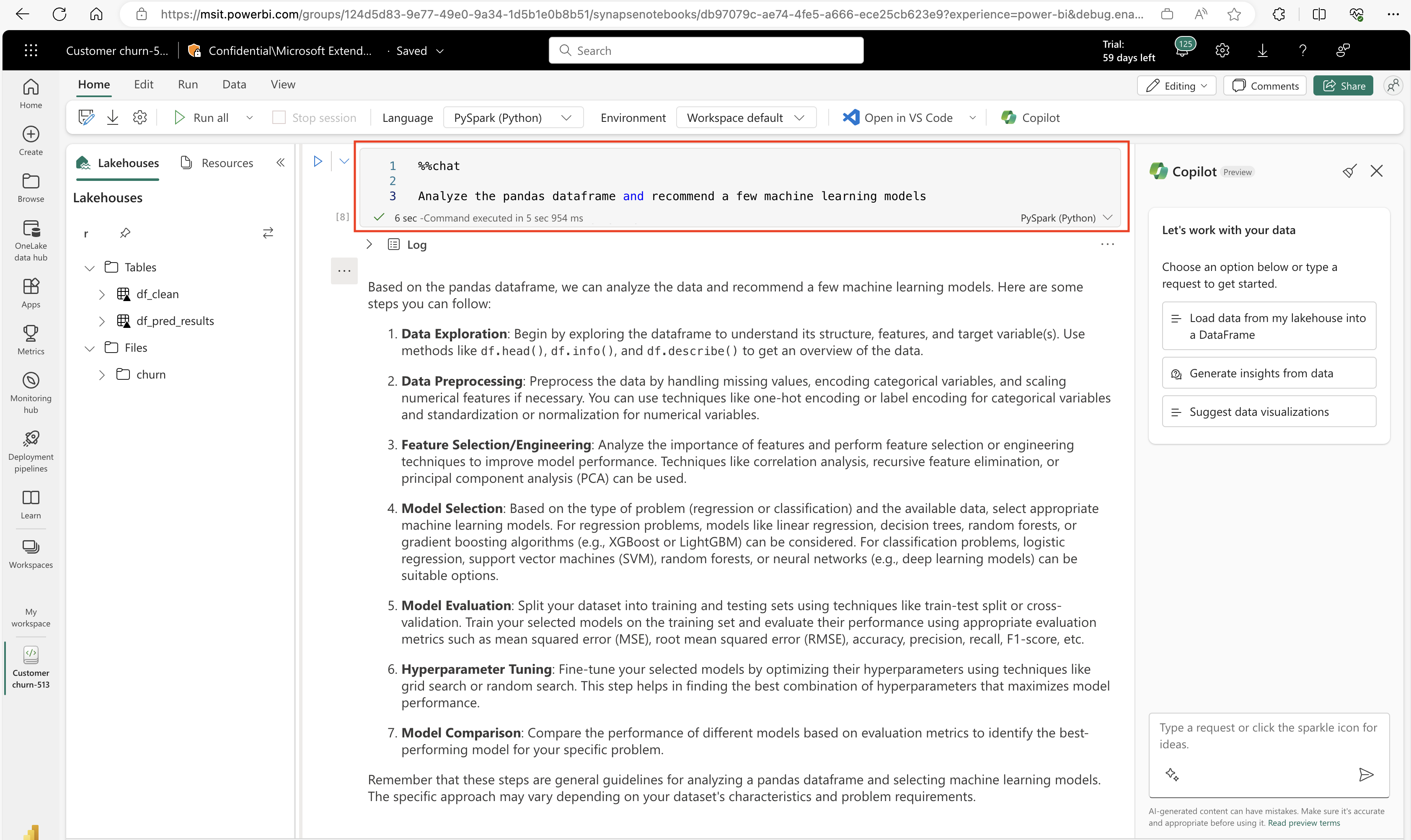Vue d’ensemble de Copilot pour la science des données et l’ingénierie des données (aperçu)
Important
Cette fonctionnalité est en préversion.
Copilot pour la science des données et l’ingénierie des données est un assistant IA qui permet d’analyser et de visualiser les données. Il fonctionne avec des tables et des fichiers Lakehouse, des jeux de données Power BI et des dataframes pandas/spark/Fabric, fournissant directement des réponses et des extraits de code dans le notebook. Le moyen le plus efficace d’utiliser Copilot consiste à ajouter vos données en tant que dataframe. Vous pouvez poser vos questions dans le panneau de conversation, et l’IA fournit des réponses ou du code à copier dans votre notebook. Il comprend le schéma et les métadonnées de vos données, et si les données sont chargées dans un DataFrame, il a également conscience des données à l’intérieur de la trame de données. Vous pouvez demander à Copilot de fournir des insights sur les données, de créer du code pour les visualisations ou de fournir du code pour les transformations de données, et il reconnaît les noms de fichiers pour une référence simple. Copilot simplifie l’analyse des données en éliminant le codage complexe.
Remarque
- Votre administrateur doit activer le commutateur de locataire avant de commencer à utiliser Copilot. Pour obtenir plus d’informations, consultez l’article CopilotParamètres du locataire .
- Votre capacité F64 ou P1 doit se trouver dans l’une des régions répertoriées dans cet article, Disponibilité des régions Fabric.
- Copilot est désactivé par défaut si votre locataire ou votre capacité sont situés en dehors des États-Unis ou de la France, à moins que l’administrateur de votre locataire Fabric n’active le paramètre Les données envoyées à Azure OpenAI peuvent être traitées en dehors de la région géographique de votre locataire, des limites de conformité ou de l’instance cloud nationale dans le portail d’administration de Fabric.
- Copilot dans Microsoft Fabric n’est pas pris en charge sur les SKU de version d'essai. Seules les références SKU payantes (F64 ou ultérieures, ou P1 ou version ultérieure) sont prises en charge.
- Copilot dans Fabric est actuellement déployé en préversion publique et devrait être disponible pour tous les clients d'ici fin mars 2024.
- Pour plus d’informations, consultez l’article Vue d’ensemble de Copilot dans Fabric et Power BI.
Présentation de Copilot pour la science des données et l’ingénierie des données pour Fabric Data Science
Avec Copilot pour la science des données et l’ingénierie des données, vous pouvez discuter avec un assistant IA qui peut vous aider à gérer vos tâches d’analyse et de visualisation des données. Vous pouvez poser des questions à Copilot sur les tables lakehouse, les jeux de données Power BI ou les DataFrames Pandas/Spark à l’intérieur des notebooks. Copilot fournit des réponses en langage naturel ou en extraits de code. Copilot peut également générer du code spécifique aux données pour vous en fonction de la tâche. Par exemple, Copilot pour la science des données et l’ingénierie des données peuvent générer du code pour :
- Créer des graphiques
- Filtrage des données
- Appliquer des transformations
- Modèles Machine Learning
Tout d’abord, sélectionnez l’icône Copilot dans le ruban des blocs-notes. Le panneau de conversation Copilot s’ouvre et une nouvelle cellule apparaît en haut de votre bloc-notes. Cette cellule doit s’exécuter chaque fois qu’une session Spark se charge dans un notebook Fabric. Sinon, l’expérience Copilot ne fonctionne pas correctement. Nous sommes en train d’évaluer d’autres mécanismes pour gérer cette initialisation requise pour les versions ultérieures.
Exécutez la cellule en haut du notebook, en utilisant ce code :
#Run this cell to install the required packages for Copilot
%load_ext dscopilot_installer
%activate_dscopilot
Une fois la cellule exécutée, vous pouvez utiliser Copilot. Vous devez réexécuter la cellule en haut du notebook chaque fois que votre session dans le notebook se ferme.
Pour optimiser l’efficacité de Copilot, chargez une table ou un jeu de données en tant que DataFrame dans votre notebook. De cette façon, l’IA peut accéder aux données et comprendre sa structure et son contenu. Ensuite, commencez à discuter avec l’IA. Sélectionnez l’icône de conversation dans la barre d’outils du notebook, puis tapez votre question ou demande dans le panneau de conversation. Par exemple, vous pouvez demander :
- « Quel est l’âge moyen des clients dans ce jeu de données ? »
- « Afficher un graphique à barres des ventes par région »
Et plus encore. Copilot répond avec la réponse ou le code, que vous pouvez copier et coller dans votre bloc-notes. Copilot pour la science des données et l’ingénierie des données est un moyen pratique et interactif d’explorer et d’analyser vos données.
Lorsque vous utilisez Copilot, vous pouvez également appeler les commandes magiques à l’intérieur d’une cellule de bloc-notes pour obtenir la sortie directement dans le bloc-notes. Par exemple, pour les réponses en langage naturel, vous pouvez poser des questions à l’aide de la commande « %%chat », par exemple :
%%chat
What are some machine learning models that may fit this dataset?
ou
%%code
Can you generate code for a logistic regression that fits this data?
Copilot pour la science des données et l’ingénierie des données a également une compréhension du schéma et des métadonnées des tables dans le lakehouse. Copilot peut fournir des informations pertinentes dans le contexte de vos données dans un lakehouse attaché. Par exemple, vous pouvez demander :
- « Combien de tables se trouvent dans la maison sur le lac ? »
- « Quelles sont les colonnes de la table customers ? »
Copilot répond avec les informations pertinentes si vous avez ajouté le lakehouse au notebook. Copilot a également conscience des noms de fichiers ajoutés à n’importe quel lakehouse attaché au notebook. Vous pouvez faire référence à ces fichiers par nom dans votre conversation. Par exemple, si vous avez un fichier nommé sales.csv dans votre lakehouse, vous pouvez demander « Créer un DataFrame à partir de sales.csv ». Copilot génère le code et l’affiche dans le panneau de conversation. Avec Copilot pour les blocs-notes, vous pouvez facilement accéder à vos données et les interroger à partir de différentes sources. Vous n’avez pas besoin de la syntaxe de commande exacte pour le faire.
Conseils
- « Effacer » votre conversation dans le panneau de conversation Copilot avec le balai situé en haut du panneau de conversation. Copilot conserve la connaissances des entrées ou sorties pendant la session, mais cela vous aide si le contenu actuel vous distrait.
- Utilisez la bibliothèque de magie de chat pour configurer les paramètres liés à Copilot, y compris les paramètres de confidentialité. Le mode de partage par défaut est conçu pour optimiser le partage de contexte auquel Copilot a accès, de sorte que la limitation des informations fournies au copilote peut directement et avoir un impact significatif sur la pertinence de ses réponses.
- Lors de son premier lancement, Copilot propose un ensemble d’invites utiles qui peuvent vous aider à franchir les premières étapes. Ils peuvent vous aider à lancer votre conversation avec Copilot. Pour faire référence aux invites ultérieurement, vous pouvez utiliser le bouton étincelle en bas du panneau de conversation.
- Vous pouvez « faire glisser » la barre latérale de la conversation copilote pour développer le panneau de conversation, pour afficher le code plus clairement ou pour la lisibilité des sorties sur votre écran.
Limites
Les fonctionnalités de Copilot dans l’expérience de la science des données sont actuellement étendues aux notebooks. Ces fonctionnalités incluent le volet de conversation Copilot, les commandes magiques IPython qui peuvent être utilisées dans une cellule de code et les suggestions de code automatiques lorsque vous tapez une cellule de code. Copilot peut également lire des modèles sémantiques Power BI grâce à une intégration de lien sémantique.
Copilot a deux utilisations principales prévues :
- Vous pouvez demander à Copilot d’examiner et d’analyser des données dans votre notebook (par exemple, en chargeant d’abord un DataFrame, puis en demandant Copilot sur les données à l’intérieur du DataFrame).
- Deux, vous pouvez demander Copilot de générer une série de suggestions sur votre processus d’analyse des données, telles que les modèles prédictifs susceptibles d’être pertinents, le code pour effectuer différents types d’analyse des données et la documentation d’un bloc-notes terminé.
N’oubliez pas que la génération de code avec des bibliothèques rapides ou récemment publiées peut inclure des inexactitudes ou des fabrications.